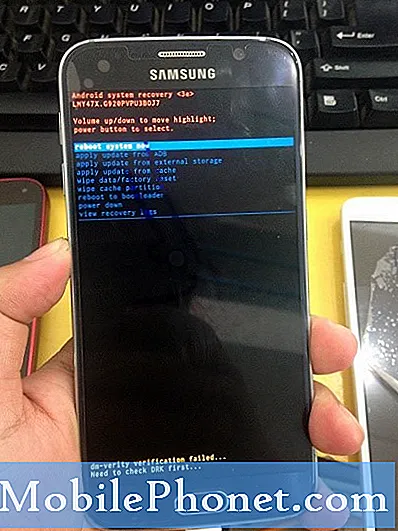Obsah
- Obrazovka Samsung Galaxy S7 Edge najednou zčernala a znovu se nezapne
- Obrazovka Galaxy S7 Edge má zelenou barvu, začala blikat, vypnuta a nezapne se
- Na obrazovce Galaxy S7 Edge se objeví černá čára, poté začala blikat
Nejběžnějším scénářem je, že #Samsung Galaxy S7 Edge (# S7Edge) trochu zamrzne, trochu zaostává, vypne se a pak obrazovka zůstane černá a nereaguje. Majitelé okamžitě zpanikaří, protože telefon se „nezapne“, i když je ve skutečnosti zapnutý, ale nereaguje na dotykové příkazy nebo stisknutí kláves.

- Obrazovka Samsung Galaxy S7 Edge najednou zčernala a znovu se nezapne
- Obrazovka Galaxy S7 Edge má zelenou barvu, začala blikat, vypnuta a nezapne se
- Na obrazovce Galaxy S7 Edge se objeví černá čára, poté začala blikat
Obrazovka Samsung Galaxy S7 Edge najednou zčernala a znovu se nezapne
Problém: Vlastním Galaxy S7 Edge, který jsem si koupil před několika měsíci. Ve skutečnosti šlo všechno dobře, dokud se jednoho dne obrazovka prostě nevypnula nebo nezčernala a zůstala tak několik dní. Už jsem měl paniku, protože jsem nevěděl, co mám dělat, ale o dva dny později telefon právě zobrazil domovskou obrazovku. Stejný problém se stal včera a nyní je obrazovka černá, nezapne se a telefon se ani nenabíjí. Myslel jsem, že telefon je vypnutý, ale ve skutečnosti přehrává tón zprávy nebo zvoní, když někdo volá. Je tedy zapnutý a vypnutá je pouze obrazovka. Co musím udělat, abych problém vyřešil?
Odstraňování problémů: Jen pro tento problém se musíme podívat na pár věcí. První jsou aplikace. Je možné, že je to způsobeno aplikací nebo skupinou aplikací, které neustále havarují, což může také vést k havárii firmwaru.
Druhá věc, kterou musíme vzít v úvahu, je poškození mezipaměti a dat, ke kterému může dojít během aktualizace firmwaru. Častěji by se telefon během bootování zasekl, kdyby došlo k poškození některých mezipamětí nebo dat, ale objevily se také zprávy, kde je to velmi ovlivněna obrazovka a může dojít k tomuto druhu problému.
A konečně existuje možnost problému s hardwarem, kdy panel displeje již nefunguje tak, jak by měl. K správné diagnostice je nutný technik, protože budou prováděny testy, aby se zjistilo, v čem je problém ve skutečnosti a jaký je postup při jeho řešení.
Se vším, co bylo řečeno, navrhuji, abyste postupovali podle podrobného průvodce při odstraňování problémů s černou a nereagující obrazovkou s Galaxy S7 Edge.
Krok 1: Vynucení restartu telefonu, aby se vyloučila možnost selhání systému
Stiskněte a podržte tlačítko snížení hlasitosti a poté stiskněte a podržte vypínač. Držte je stisknuté po dobu 10 sekund, dokud se telefon nerestartuje. Pokud byl problém skutečně způsoben selháním firmwaru a pokud je k napájení dostatek baterie, měl by se telefon normálně restartovat.
Procedura vynuceného restartu je ekvivalentní postupu vytažení baterie, o kterém ví mnoho majitelů zařízení s vyměnitelnými bateriemi. Je velmi efektivní při řešení problémů způsobených menšími problémy se systémem, jako je tento.
Krok 2: Zkuste telefon nabít, abyste vyloučili možnost vybití baterie
Rozumím, že jste řekli, že telefon je zapnutý a vypnutá je pouze obrazovka, ale pro majitele, kteří nemají stejný případ jako vy, je lepší se pokusit telefon nabít. Ve skutečnosti nenabíjíte telefon jen kvůli napájení, ale také se snažíte zjistit, jak telefon reaguje, pokud jeho obvody protéká proud.
Pokud má telefon problém s hardwarem, nemusí být schopen nabíjet ani detekovat proud. Místo toho zůstane nereagující a obrazovka bude černá.
Krok 3: Spusťte telefon v různých režimech
V tomto kroku se pokoušíte zjistit, zda je telefon stále schopen napájet své součásti. Když je telefon spuštěn v nouzovém režimu, budou dočasně deaktivovány všechny aplikace a služby třetích stran. Pokud je problém způsoben jednou nebo skupinou aplikací třetích stran, měl by se telefon bez problémů spustit. Zde je návod, jak zavést S7 Edge v nouzovém režimu:
- Stiskněte a podržte vypínač.
- Jakmile na obrazovce uvidíte „Samsung Galaxy S7 EDGE“, uvolněte vypínač a okamžitě podržte klávesu snížení hlasitosti.
- Držte tlačítko snížení hlasitosti, dokud zařízení nedokončí restart.
- Můžete jej uvolnit, až uvidíte v levém dolním rohu obrazovky „Nouzový režim“.
Na druhou stranu, pokud je problém spuštěn v režimu obnovení, je rozhraní Android deaktivováno, takže pokud je problém s front-endem, bude se váš S7 Edge moci v tomto režimu úspěšně spustit. Takto to děláte ..
- Vypněte telefon.
- Stiskněte a podržte klávesy Domů a Zvýšení hlasitosti a poté stiskněte a podržte vypínač.
- Když se na obrazovce zobrazí Samsung Galaxy S7 Edge, uvolněte klávesu Napájení, ale stále držte klávesy Domů a Zvýšení hlasitosti.
- Když se zobrazí logo Android, můžete uvolnit obě klávesy a nechat telefon asi 30 až 60 sekund.
Pokud telefon odmítne nastartovat v bezpečných režimech a režimech obnovení, je na čase jej odeslat ke kontrole nebo možné opravě. Technik může znovu nainstalovat nebo znovu flashovat firmware, pokud je problém způsoben poškozenými soubory a daty. Pokud je však problém způsoben vážným hardwarovým problémem, pak vše závisí na zjištěních testů.
Obrazovka Galaxy S7 Edge má zelenou barvu, začala blikat, vypnuta a nezapne se
Problém: Takže můj okraj S7 fungoval dobře, dokud najednou polovina obrazovky nebyla vidět skrz zelenou barvu, když jsem otevřel hru .. poté, čím více jsem používal svůj telefon, tím horší to šlo, začalo blikat bíle po celém, ale obrazovka byla citlivá na dotek . Vypnul jsem telefon podruhé a nyní se znovu nezapne ... prosím pomozte btw, nejsem si jistý svou verzí pro Android.
Odstraňování problémů: Ahoj! Mnoho našich čtenářů řešilo své obavy ohledně displeje jejich zařízení, někteří používali svůj telefon celé týdny a problém nastal. Existuje několik důvodů, proč došlo k problému se zobrazením, od nainstalované aplikace vlastníkem, aktualizací softwaru od výrobce nebo dokonce k poruše hardwaru. Doufejme, že se jedná o problém se softwarem, který lze vyřešit kroky pro řešení potíží, které doporučujeme provést později.
Většinou je to problém s hardwarem a nemůžeme jej opravit žádným způsobem. A pokud je záruka na vaše zařízení stále aktivní, jednoduše ji přiveďte do nejbližšího servisního střediska Samsung a nechte jej diagnostikovat. Pokud je možné zařízení vyměnit, pak mnohem lépe. Doporučujeme zkusit provést níže uvedený postup řešení potíží, protože vám může pomoci problém vyřešit.
Toto není zaručený postup, ale pokud vaše zařízení v tomto režimu běží, můžete pokračovat a zálohovat všechna svá data a poté je obnovit.
Krok 1: Spusťte v nouzovém režimu
Pokud je problém spuštěn aplikacemi třetích stran, jedná se o doporučený postup pro odstranění aplikace způsobující problémy. Níže jsou uvedeny kroky k provedení metody:
- Zkontrolujte, zda je zařízení vypnuté
- Stiskněte a podržte tlačítko Napájení a podržte jej, dokud se na obrazovce neobjeví Samsung Galaxy S7 Edge
- Když se zobrazí logo Samsung, uvolněte vypínač a rychle stiskněte klávesu a klávesu snížení hlasitosti
- Po dokončení restartování zařízení pokračujte v podržení klávesy pro snížení hlasitosti
- Pokud vidíte Nouzový režim ve spodní části obrazovky, znamená to, že je aktivován.
- Uvolněte tlačítko snížení hlasitosti
- Odinstalujte aplikaci, o které si myslíte, že je viníkem.
- Po dokončení odinstalování aplikací restartujte zařízení, aby se normálně zavedlo.
Pokud tato metoda problém nevyřeší, zkuste další krok.
Krok 2: Spusťte v režimu obnovení a vymažte oddíl mezipaměti
V tomto režimu máte možnost obnovit a obnovit nastavení zařízení dříve, než dojde k problému. Postup níže:
- Vypněte telefon
- Stiskněte a podržte klávesu Domů + Hlasitost + Vypínač úplně
- Držte je, dokud se na obrazovce neobjeví Samsung Galaxy S7 Edge, a rychle uvolněte vypínač, ale pokračujte stisknutím kláves pro zvýšení hlasitosti a Domů.
- Když se na obrazovce objeví logo Android, uvolněte obě klávesy
- Procházejte možnosti pomocí kláves pro zvýšení a snížení hlasitosti
- Vyberte „vymazat oddíl mezipaměti a potvrďte stisknutím vypínače
- Počkejte, až zařízení dokončí proces, bude to trvat několik minut.
- Po dokončení vyberte možnost „Restartovat systém nyní“
- Tentokrát buďte trpěliví, restart po vymazání oddílu mezipaměti trvá déle než normální restart
Po provedení výše uvedených metod, které stále nefungovaly, zkuste tento postup:
Krok 3: Obnovení továrního nastavení
Nyní je tato metoda někdy poslední možností při řešení většiny problémů, se kterými se setkali vlastníci. Zařízení se vrátí na výchozí tovární nastavení. Ale není to tak složité, většina vlastníků to dokáže, důležitou a riskantní částí této metody je, že data uložená v zařízení budou odstraněna, jako jsou obrázky, zprávy, kontakty a další. Než tedy provedete tuto metodu, ujistěte se, že jste se rozhodli.
Pokud tyto metody pro vás nefungují nebo problém nevyřeší, důrazně doporučujeme přivést zařízení do nejbližšího servisního střediska Samsung ve vaší oblasti. Pokud je zařízení stále v záruce, přiveďte ho s sebou, může pokrýt opravu nebo dokonce vystaví telefonní ústřednu.
Na obrazovce Galaxy S7 Edge se objeví černá čára, poté začala blikat
Problém: Jednoho dne jsem používal telefon a pak se ve středu telefonu vodorovně objevila černá čára a začala blikat.Nemyslel jsem na to moc, dokud jsem telefon nezamkl, když jsem se ho pokusil odemknout, obrazovka se rozhodla otočit zelená a červená a chtěla mi ukázat zamykací obrazovku, ale po restartu to začalo fungovat, ale nemohu to zamknout, protože dělá totéž .. co mohu udělat, abych to napravil?
Odstraňování problémů: Ahoj! Tento problém je nějakým běžným problémem Samsung Galaxy S7 Edge, většina majitelů si na něj stěžovala, protože většina z nich koupila zařízení několik týdnů před začátkem problému. Ve skutečnosti jsme o tomto problému obdrželi několik e-mailů a pečlivě jsme je řešili, viděli jsme spoustu videí a komentářů k tomuto problému a většina z nich jsou problémy s hardwarem nebo výrobní vady.
Existují případy, že k tomuto problému dojde po aktualizaci softwaru, pravděpodobně jsou stažená data poškozená nebo havarovaná. Doufejme, že se ve vašem případě může jednat o problém se softwarem, pak se můžeme pokusit vyřešit problém se zařízením a obnovit jej, pokud ne, bohužel se netýká problémů s hardwarem.
Doporučujeme provést níže uvedené metody, možná vám pomůže vyřešit problém, ve kterém se právě nacházíte.
- Vypněte zařízení
- Stiskněte a podržte společně tlačítko „Vypínač“ + „Tlačítko Domů“ + „Tlačítko zvýšení hlasitosti“
- Počkejte, až se na obrazovce objeví Samsung Galaxy S7 Edge, a uvolněte „vypínač“
- Když se zobrazí maskot Androidu, uvolněte obě klávesy
- Možnosti můžete procházet pomocí kláves „Zvýšení a snížení hlasitosti“
- Vyberte možnost „vymazat oddíl mezipaměti“ a potvrďte stisknutím tlačítka „Napájení“
- Počkejte, až bude proces dokončen, a vyberte možnost „Restartovat systém nyní“
- Restart bude trvat několik minut, bude to trvat déle než normální restart
- Počkejte, dokud se nedostanete na hlavní obrazovku
Pokud tato metoda nedokázala problém vyřešit, můžeme se pokusit telefon resetovat, obnoví se výchozí tovární nastavení a vymaže všechna data uložená v zařízení. Pokud selže vše ostatní, přiveďte telefon do servisního střediska společnosti Samsung nebo jej odešlete k opravě.
SPOJIT SE S NÁMI
Jsme vždy otevřeni vašim problémům, dotazům a návrhům, takže nás můžete kontaktovat vyplněním tohoto formuláře. Toto je bezplatná služba, kterou nabízíme, a nebudeme vám za ni účtovat ani cent. Mějte však na paměti, že každý den dostáváme stovky e-mailů a je nemožné, abychom na každý z nich odpověděli. Ale buďte si jisti, že čteme každou zprávu, kterou dostáváme. Pro ty, kterým jsme pomohli, prosím, šířte informace sdílením našich příspěvků se svými přáteli nebo jednoduše lajkněte naši stránku na Facebooku a Google+ nebo nás sledujte na Twitteru.